Rate this article :
4/5 | 38 opinion
This article was useful to you ?
Yes
No
Vous avez noté 0 étoile(s)
Sommaire
Procédure
When you go to your website, you may see a web page indicating"Site being installed". This web page may be visible because of several things:
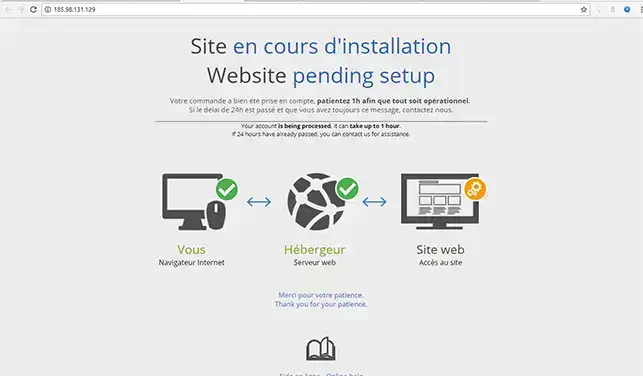
The page tells you that the site is being installed. Once your order has been validated, it takes approximately 1 hour for your domain name and web space to be operational. While your service is being installed, a page will indicate that your site is currently being installed. The page disappears approximately one hour after the order has been validated.
If you have published your website and you still have this installation page, you need to clear your browser's cache and/or test with another Internet browser.
Here are the steps for clearing your Chrome browser's cache:
1. Click on the 3 small dots at the top right of your browser and then on the"Settings" tab.
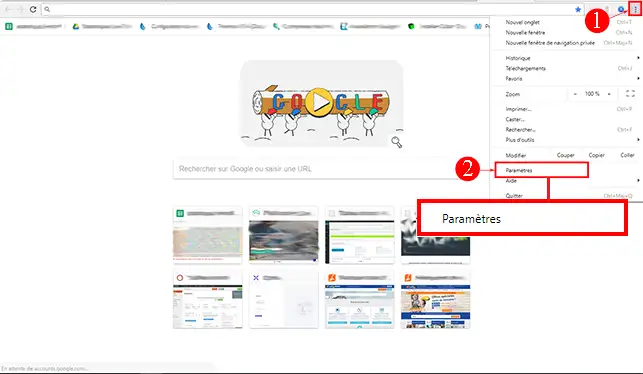
2. Click on the "Settings" tab at the bottom of the page.
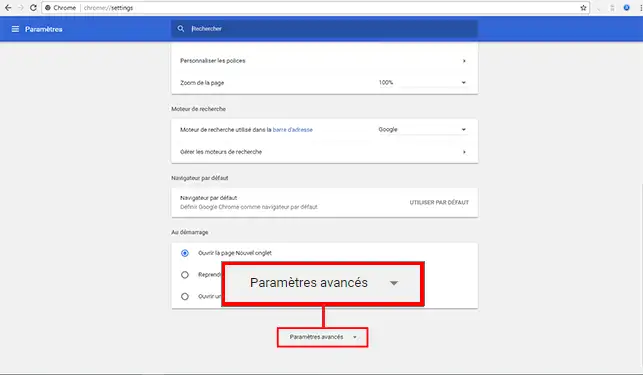
3. Click on"Delete browsing data".
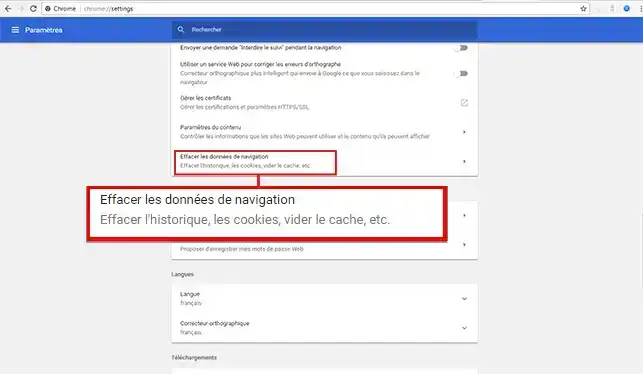
4. Tick the"Cached images and files" box and then click on the"Delete data" button.
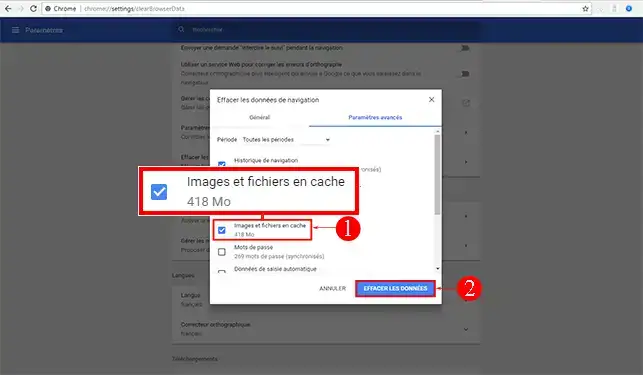
1. Open the Firefox menu bar using the button at the top right of your web browser and click on the"Options" tab.
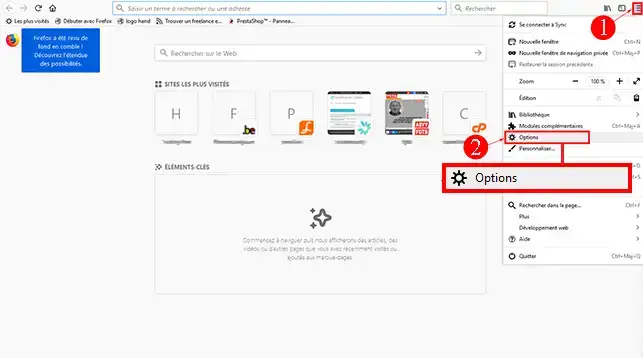
2 Click on the"Privacy and Security" tab and then on the"Empty Now" button in the"Cached Web Content" section.
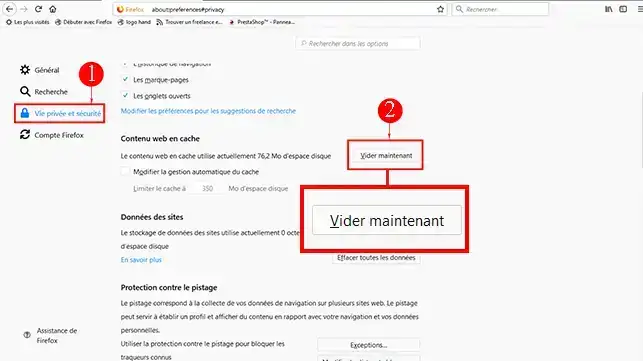
You may receive the"Site being installed" error if you are browsing your website using HTTPS rather than HTTP. This error is often caused by an SSL certificate that has not been installed or is in the process of being installed. You need to check that you have activated the SSL certificate. You can access the various stages of SSL certificate installation on the Let's Encrypt SSL certificate activation help page.
You now know why you are getting the"Site being installed" error. This problem is either due to an order placed recently (less than an hour ago) or a problem with your web browser's cache.
Don't hesitate to share your comments and questions!
Rate this article :
4/5 | 38 opinion
This article was useful to you ?
Yes
No
0mn reading
Explicit TLS FTP connection
1mn reading
How to clear my google chrome browser cache
1mn reading
How do I edit a host on Windows or Mac?
1mn reading
Bonjour, merci de votre question.
Nous pouvons confirmer que le domaine "jrproduction.tv" est bien géré par l'un de nos clients.
Cependant, je tiens à vous informer que nous ne sommes pas responsables de la gestion et de la maintenance du site web ou des applications associées à ce domaine.
Si vous rencontrez des difficultés pour accéder au site ou pour utiliser ses fonctionnalités, je vous recommande de contacter directement l'équipe de JR Production pour obtenir de l'aide ou des informations sur les raisons pour lesquelles vous rencontrez des problèmes.
Il est possible que le site soit en maintenance ou temporairement inaccessible pour d'autres raisons. Ils pourront vous informer de l'état actuel du site et de la disponibilité des fonctionnalités.
Bonjour,
Merci de votre retour.
Il est possible que vous n'arriver pas à vous connecter avec vos identifiants FTP après validation de la commande à cause de la propagation DNS, dans ce cas à la place de l'hôte, "ftp.nomdedomaine.fr" je vous invite à utiliser l'ip de votre serveur WEB pour vous connecter.
Si vous rencontrez un problème 48h après validation de votre commande, nous vous invitons à passer par notre support disponible depuis votre espace client. (https://aide.lws.fr/a/264)
Je vous remercie de votre attention.
Cordialement, L'équipe LWS
Bonjour,
Merci de votre retour.
Le champ CNAME est un type d'enregistrement de la zone DNS qui permet de faire un alias vers une zone de votre domaine ou un domaine externe.
Exemple : www.votre-domaine.com peut être associé à votre-domaine.com via un champ CNAME.
Sur LWS, cela se gère dans le LWS Panel, dans la catégorie "Zone DNS".
Voici une documentation portant sur la gestion des zones DNS : Gestion du champ CNAME
Je vous remercie pour votre attention.
Cordialement, L'équipe LWS
Je suis désolé d'apprendre que vous rencontrez des problèmes pour accéder à votre FTP pour votre site aslm-foot.com. Il peut y avoir plusieurs raisons pour lesquelles vous ne pouvez pas accéder à votre FTP, même 24 heures après avoir passé votre commande. Voici quelques points à vérifier pour résoudre ce problème :
Activation du compte : Veuillez vérifier si vous avez reçu un e-mail de confirmation de la part de LWS indiquant que votre compte d'hébergement a été activé. Si vous ne l'avez pas encore reçu, il se peut que votre compte soit toujours en cours de création ou d'activation.
Coordonnées FTP : Assurez-vous d'utiliser les bonnes coordonnées FTP (hôte, nom d'utilisateur et mot de passe) pour vous connecter. Ces informations doivent vous être fournies par e-mail après l'activation de votre compte d'hébergement.
Propagation DNS : Il se peut que la propagation DNS ne soit pas fini et donc que la connexion avec comme hôte "ftp.aslm-foot.com" ne fonctionne pas, dans ce cas utiliser directement l'IP du serveur.
Pare-feu et antivirus : Il se peut que votre pare-feu ou votre antivirus bloque la connexion FTP. Essayez de désactiver temporairement votre pare-feu ou votre antivirus pour voir si cela résout le problème. N'oubliez pas de les réactiver une fois le test terminé.
Si après avoir vérifié ces points le problème persiste, nous vous invitons à contacter notre service support à travers votre espace client, afin de vous apporter une aide (Contacter le support LWS)
Je vous remercie de votre attention et reste à votre disposition pour toute autre question ou complément d'information.
Cordialement, L'équipe LWS
Bonjour,
Je vous remercie pour votre message.
D'après ce que j'ai pu consulter sur votre dossier, vous avez effectué 2 commandes rapprochées sur le même domaine. Une première commande avec le domaine seule et une seconde avec le domaine et 1 mois d'hébergement cPanel.
Notre système a validé la première commande et a remboursé automatiquement la seconde.
Je vous invite donc à vous rapprocher de notre service commercial pour ajouter un mois d'abonnement cPanel à votre domaine commandé.
Cordialement, L'équipe LWS
Bonjour,
Merci de votre retour.
L'erreur "403 Forbidden Access" signifie que vous n'avez pas l'autorisation d'accéder à la ressource que vous essayez de consulter sur votre site web. Cela peut être dû à plusieurs raisons, et voici quelques étapes que vous pouvez suivre pour résoudre ce problème :
Vérifiez les autorisations de fichiers : Assurez-vous que les fichiers et les répertoires de votre site web ont les bonnes autorisations. Les fichiers devraient généralement avoir des autorisations de 644 (ou rw-r--r-- en notation octale) et les répertoires devraient avoir des autorisations de 755 (ou rwxr-xr-x en notation octale).
Vérifiez le fichier .htaccess : Si vous utilisez un fichier .htaccess sur votre site, assurez-vous qu'il n'y a pas de règles qui pourraient restreindre l'accès aux fichiers.
Vérifiez l'URL que vous tapez : Assurez-vous que l'URL que vous tapez dans FileZilla est correcte et qu'elle pointe vers le bon répertoire sur votre serveur.
Je vous remercie de votre attention et reste à votre disposition pour toute autre question ou complément d'information.
Nous vous invitons à contacter notre service support à travers votre espace client, afin de vous apporter une aide si vous rencontrez des difficultés quelconque. (Contacter le support)
Cordialement, L'équipe LWS
Bonjour,
Je vous remercie pour votre message.
J'ai pu visualiser votre site internet sans aucun souci, si cependant cela persiste de votre côté, je vous invite à nous contacter depuis votre espace client ou sur cette page : https://www.lws.fr/contact
Cordialement, L'équipe LWS